3DsMax2013主工具栏:“选择对象”![]() :
:![]()
1.单击选择3DsMax2013主工具栏:“选择对象”![]() ,在任意视图窗口中将光标移到要选择的对象上,当光标位于可选择对象上时,光标变成小十字叉,单击选择该对象,选定的线框对象变成白色。
,在任意视图窗口中将光标移到要选择的对象上,当光标位于可选择对象上时,光标变成小十字叉,单击选择该对象,选定的线框对象变成白色。
选定的着色对象在其边界框的角处显示白色的边框。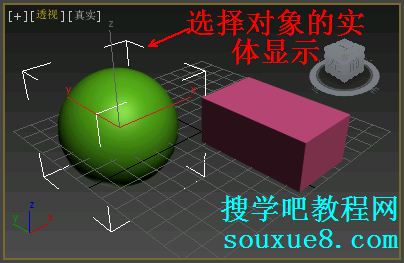
3.按住【Ctrl】键在同时单击视图中对象,可以同时选择多个对象。按住【Ctrl】键同时,在视图中用按住鼠标左键拖动出矩形框,可以同时选择多个对象。
右侧面板可查看已选择对象的个数。
4.按住【Alt】键的同时单击视图中已选择的对象,可以减去一个选择的对象。按住【Alt】键同时,在视图中用按住鼠标左键拖动出矩形框,可以同时减去多个对象。
5.3DsMax2013选择对象时,如果多个物体成组,则会将多个物体同时选择,如果只想选择成组物体中的一个物体,则需要取消成组,否则将选择所有成组物体。解组的两种方法如下:
方法1:单击3DsMax2013菜单栏中的【组】|【解组】命令即可。这种解组方式是将当前组的最上一级打散,取消组的设置。和它有类似功能的是【炸开】命令,【炸开】更为彻底,它将组的全部级一同打散,得到的将是全部分散的物体,不包含任何的组。
方法2:单击菜3DsMax2013单栏中的【组】|【打开】命令,这时群组的外框会变成粉红色,选择群组内的物体,单独进行修改操作。(这种解组方式使组内物体暂时独立,以便单独进行编辑操作。而且,这种“打开”方式只能一次打开一级的群组,如有嵌套的群组,要打开次一级的物体,应该根据级数,多次执行打开命令)。修改完成后,再单击菜单栏中【组】|【关闭】命令,可以回到初始状态。
提示:3DsMax2013群组可以无限制嵌套,即可将群组作为一个普通物体再次进行成组操作,不过不要嵌套太多,这样会带来操作的不便。
